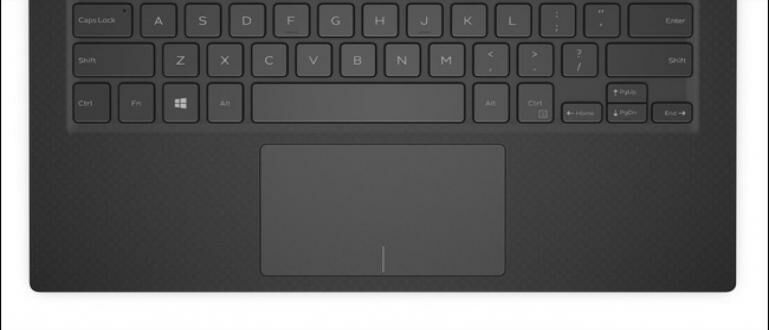Mengenali touchpad laptop Asus
Touchpad adalah perangkat penunjuk yang umum ditemukan pada laptop Asus. Perangkat ini memungkinkan pengguna untuk mengontrol kursor dan berinteraksi dengan komputer tanpa menggunakan mouse eksternal.
Ada beberapa jenis touchpad yang digunakan pada laptop Asus, antara lain:
- Touchpad kapasitif: Jenis touchpad ini menggunakan kapasitansi untuk mendeteksi sentuhan. Touchpad kapasitif biasanya lebih sensitif dan akurat dibandingkan jenis touchpad lainnya.
- Touchpad resistif: Jenis touchpad ini menggunakan perubahan resistansi untuk mendeteksi sentuhan. Touchpad resistif biasanya lebih murah dibandingkan touchpad kapasitif, tetapi kurang sensitif dan akurat.
- Touchpad optik: Jenis touchpad ini menggunakan sensor optik untuk mendeteksi gerakan jari. Touchpad optik biasanya lebih tahan lama dibandingkan jenis touchpad lainnya, tetapi kurang akurat.
Touchpad biasanya memiliki fitur dan fungsi dasar berikut:
- Tombol kiri dan kanan: Tombol-tombol ini berfungsi sama seperti tombol kiri dan kanan pada mouse eksternal.
- Area klik: Area ini digunakan untuk mengklik objek atau membuka menu.
- Gestur multi-sentuh: Touchpad modern mendukung berbagai gestur multi-sentuh, seperti mencubit untuk memperbesar dan menggulir dengan dua jari.
Mengaktifkan touchpad laptop Asus

Touchpad adalah perangkat penunjuk yang umum ditemukan pada laptop. Jika touchpad laptop Asus Anda tidak berfungsi, Anda dapat mengaktifkannya kembali dengan mengikuti langkah-langkah berikut.
Mengaktifkan touchpad melalui pengaturan Windows
Buka menu “Pengaturan” dengan menekan tombol Windows + I. Klik “Perangkat”, lalu “Touchpad”. Pastikan sakelar “Touchpad” diaktifkan.
Mengaktifkan touchpad menggunakan pintasan keyboard
Pada sebagian besar laptop Asus, Anda dapat mengaktifkan touchpad menggunakan pintasan keyboard Fn + F9. Tekan tombol ini secara bersamaan untuk mengaktifkan atau menonaktifkan touchpad.
Mengatasi Masalah Touchpad Laptop Asus
Touchpad laptop Asus dirancang untuk memberikan pengalaman navigasi yang mulus dan nyaman. Namun, terkadang pengguna mungkin mengalami masalah dengan touchpad mereka, seperti tidak merespons, kursor melompat-lompat, atau gerakan multi-jari yang tidak berfungsi. Artikel ini akan membahas masalah umum yang terkait dengan touchpad Asus dan memberikan solusi pemecahan masalah untuk masing-masing masalah.
Mengidentifikasi Masalah Umum Touchpad Asus
Berikut adalah beberapa masalah umum yang mungkin dihadapi pengguna dengan touchpad Asus:
- Touchpad tidak merespons
- Kursor melompat-lompat
- Gerakan multi-jari tidak berfungsi
- Touchpad terlalu sensitif
- Touchpad terlalu lambat
Memberikan Solusi Pemecahan Masalah
Untuk setiap masalah yang disebutkan di atas, berikut adalah solusi pemecahan masalah yang dapat dicoba:
| Masalah | Solusi |
|---|---|
| Touchpad tidak merespons | – Bersihkan touchpad dengan kain lembut dan tidak berbulu. – Pastikan driver touchpad sudah diperbarui. – Periksa pengaturan BIOS untuk memastikan touchpad diaktifkan. |
| Kursor melompat-lompat | – Periksa permukaan touchpad apakah ada kotoran atau benda asing. – Sesuaikan sensitivitas touchpad di pengaturan Windows. – Coba nonaktifkan sementara perangkat penunjuk lain yang terhubung. |
| Gerakan multi-jari tidak berfungsi | – Pastikan driver touchpad sudah diperbarui. – Aktifkan gerakan multi-jari di pengaturan Windows. – Coba gunakan gerakan yang berbeda dan pastikan Anda menggunakan jumlah jari yang benar. |
| Touchpad terlalu sensitif | – Sesuaikan sensitivitas touchpad di pengaturan Windows. – Nonaktifkan fitur “Palm Rejection” jika tersedia. – Gunakan mouse eksternal untuk mengurangi penggunaan touchpad. |
| Touchpad terlalu lambat | – Sesuaikan sensitivitas touchpad di pengaturan Windows. – Pastikan driver touchpad sudah diperbarui. – Coba gunakan mouse eksternal untuk meningkatkan kecepatan navigasi. |
Mengoptimalkan penggunaan touchpad laptop Asus

Touchpad laptop Asus menawarkan pengalaman pengguna yang intuitif dan responsif. Untuk memaksimalkan potensinya, berikut beberapa tips mengoptimalkan penggunaan touchpad:
Untuk pengalaman touchpad yang lebih disesuaikan, ikuti langkah-langkah berikut:
Menyesuaikan pengaturan touchpad
- Buka “Pengaturan” di laptop Asus.
- Pilih “Perangkat” dan kemudian “Touchpad”.
- Sesuaikan pengaturan sesuai preferensi, seperti sensitivitas, kecepatan gulir, dan gerakan multi-jari.
Selain itu, touchpad laptop Asus juga dilengkapi fitur-fitur canggih:
Fitur touchpad yang kurang dikenal
Touchpad dapat digunakan sebagai papan angka virtual dengan mengaktifkan opsi “NumberPad”.
Dengan mengaktifkan “Gerakan Gulir”, pengguna dapat menggulir halaman dengan menggeser dua jari ke atas atau ke bawah pada touchpad.
Tips perawatan touchpad laptop Asus
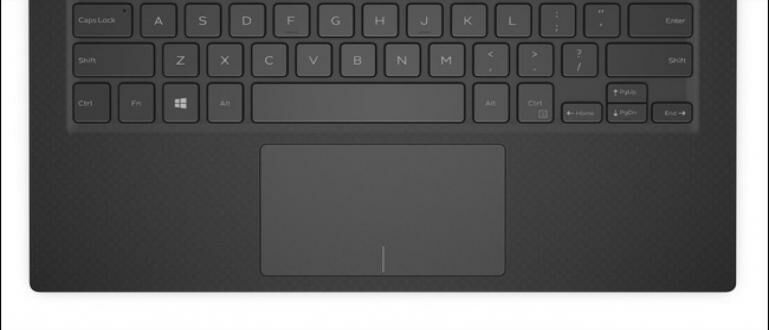
Touchpad adalah komponen penting pada laptop Asus yang memungkinkan pengguna mengontrol kursor dan berinteraksi dengan perangkat. Agar touchpad berfungsi dengan baik dan tahan lama, penting untuk merawatnya dengan benar.
Membersihkan touchpad
- Matikan laptop dan cabut kabel daya.
- Gunakan kain mikrofiber yang sedikit lembap untuk menyeka touchpad dengan lembut.
- Hindari menggunakan pembersih abrasif atau berbahan kimia keras.
- Biarkan touchpad mengering sepenuhnya sebelum menggunakannya kembali.
Mencegah kerusakan touchpad
- Hindari menyentuh touchpad dengan tangan yang kotor atau berminyak.
- Jangan menjatuhkan atau membentur laptop.
- Gunakan pelindung layar pada touchpad untuk melindunginya dari goresan dan kotoran.
- Jangan gunakan benda tajam atau berujung runcing pada touchpad.